Jak vymazat cache v Google Chrome

Udržujte cache v prohlížeči Google Chrome vymazanou podle těchto kroků.
Pokud jste někdy obdrželi e-mail s přílohou souboru AAE, abyste zjistili, že váš počítač neví, co s ním má dělat, nejste sami. Se soubory AAE může být obtížné pracovat, ale tato příručka vám pomůže pochopit, co to je a jak je otevřít.
Přípona souboru AAE je zkratka pro Apple Aperture Edits a je vytvořena, když upravujete obrázek na jakémkoli zařízení Apple. Je to soubor XML (Extensive Markup Language), který obsahuje všechny informace o úpravách provedených na obrázku. Mluvíme o metadatech. Podrobně popisuje všechny změny provedené na fotografii během procesu úprav. Tento typ souboru lze nalézt na většině novějších zařízení Apple, od iPhonů po MacBooky.
Soubory AAE XML umožňují uživatelům vrátit zpět jakékoli úpravy, které na fotografii provedli. Starší verze iPhonu ukládaly úpravy na kopii fotografie, což znamenalo, že nebyla zachována původní verze. Dnes, díky AAE, může zařízení vrátit jakékoli úpravy, které byly provedeny na obrázku.
Soubory AAE jsou uloženy ve stejné složce jako výstupní obrázek. Na novějších zařízeních Apple je původní obrázek ve formátu HEIC. Soubor AAE bude mít stejný název jako JPG nebo HEIC vedle něj, ale s jinou příponou souboru. Zařízení Windows však nemůže otevřít soubor a nemůže přečíst úpravy provedené v obrázku.
Soubor AAE obsahuje řádky kódu XML. Zařízení Apple dokáže interpretovat tento kód pro zobrazení obrázků. Editor zdrojového kódu, jako je Notepad++, vám umožní otevřít soubory AAE bez problémů. Můžete také použít aplikaci Microsoft Notepad nebo jakýkoli jiný textový editor.
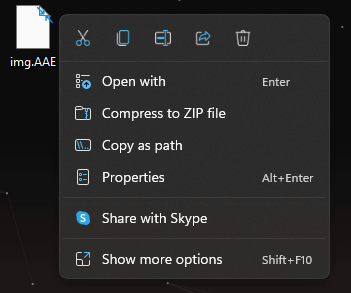
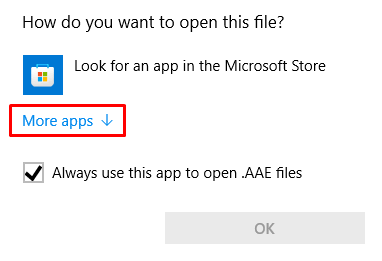
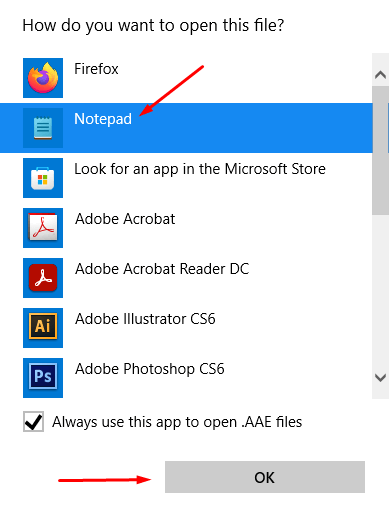
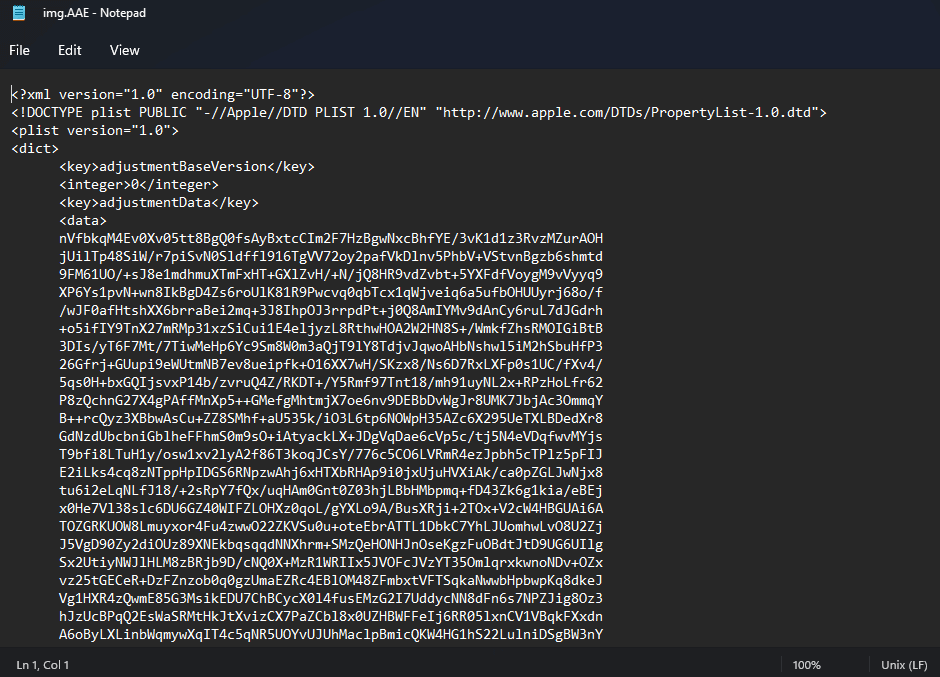
Chcete-li zobrazit původní fotografii, kterou Dělené s jejím souborem AAE, budete muset přenést soubory přes USB. Připojte svůj iPhone nebo iPad k počítači a zkopírujte všechny fotografie, které vás zajímají. Fotografie budou automaticky převedeny z formátu HEIC do formátu JPG, který Windows umí číst.
Pokud nejste příznivcem přenosu souborů z disku na disk, můžete použít cloudové úložiště, jako je Google Disk nebo Dropbox, a budete mít k nim přístup z jakéhokoli zařízení.
Obrázky můžete také nahrát na Facebook nebo Instagram a odtud je stáhnout. Mějte však na paměti, že tyto platformy mohou snižovat velikost a kvalitu fotografií kvůli kompresi.
Vaše zařízení iOS automaticky naskenuje soubor AAE a použije úpravy na obrázek. Pokud soubor AAE přejmenujete nebo smažete, úpravy se nebudou moci použít. Je na vás, zda chcete soubory AAE udržovat, pokud jste na fotografiích provedli důležité úpravy.
Pokud neprovedete žádné změny na obrázcích, které pořídíte pomocí zařízení iOS, nebudou zde žádné soubory AAE. Tyto soubory zabírají velmi málo úložného prostoru, takže je nemusíte mazat.
Soubory AAE jsou běžně bezpečné, ale mějte na paměti, že malware z infikovaných zařízení může ovlivnit i tyto soubory. Použijte proto antivirus, abyste se ujistili, že je vaše zařízení vždy v bezpečí.
Udržujte cache v prohlížeči Google Chrome vymazanou podle těchto kroků.
Podívejte se, jak efektivně uvolnit místo na disku ve Windows 10 pomocí těchto 15 osvědčených metod. Klíčové tipy pro optimalizaci úložiště pro počítače. Využijte náš návod a získejte zpět cenné gigabajty.
Útržkovité programy a únosci prohlížeče mohou měnit výchozí vyhledávač v Chrome. Naučte se, jak se zbavit vyhledávání Yahoo snadno a rychle.
Zjistěte, jak můžete zobrazit soukromé profily na Facebooku a jak chránit vaše osobní údaje před zneužitím.
Pokud jste někdy obdrželi e-mail s přílohou souboru AAE, abyste zjistili, že váš počítač neví, co s ním dělat, nejste sami. Se soubory AAE může být obtížné pracovat, ale tato příručka vám pomůže pochopit, co to je a jak je otevřít.
Zjistěte, jak skrýt komentáře na Facebooku a co to znamená pro vaše příspěvky. Chraňte svou značku před negativními komentáři snadno a efektivně.
Objevte užitečné tipy, jak vyřešit kód chyby 39 na Disney Plus. Streamujte bez problémů!
Oprávnění souborů a složek ve Windows: jak je správně nastavit pro ochranu vašich dat.
Zjistěte, zda vás někdo omezil na Instagramu pomocí našich užitečných tipů a triků.
Hledáte streamovací služby pro Nintendo Switch? Zjistěte, jaké aplikace můžete použít pro sledování oblíbených pořadů a filmů na této herní konzoli.
Vytvořte časovač vypnutí pro YouTube Music a užijte si večerní hudební zážitek bez obav z celonočního přehrávání.
Objevte 10 nejběžnějších problémů s tiskárnou a efektivní řešení, jak je opravit. Bez ohledu na typ tiskárny, máme pro vás užitečné informace.
Spotify je jednou z nejrozšířenějších dostupných služeb pro streamování hudby. Zjistěte, jak optimalizovat nastavení pro lepší zvukový zážitek.
Objevte nejlepší způsoby pro převod videí na YouTube na text. Tyto metody usnadní přístup a zlepší uživatelský zážitek.
Snapchat se stal populární jako způsob, jak se stýkat s lidmi, aniž by zanechával trvalou stopu informací. Naučte se, jak vytvořit svůj vlastní veřejný profil a sdílet obsah s širokým publikem.
Máte problém, kdy nelze odebrat tiskárnu z počítače se systémem Windows 10 nebo 11? Vyzkoušejte naše efektivní postupy pro odstranění tiskárny bez technické pomoci.
Soukromí je na prvním místě, a proto je důležité vědět, kdo si prohlíží váš obsah na sociálních sítích. Tento článek se zaměřuje na příběhy na Facebooku, jak zjistit, kdo je viděl, a jak upravit nastavení ochrany osobních údajů.
Pokud plánujete přestat používat Spotify nebo používáte službu streamování hudby na veřejném zařízení, je důležité se odhlásit. Zjistěte, jak na to se všemi zařízeními.
Učte se efektivně měnit své zobrazované jméno a popis na Twitteru, abyste lépe reprezentovali svou online identitu.
Zde jsou 4 efektivní způsoby, jak opravovat přesměrování prohlížeče na Yahoo. Zjistěte, jak odstranit nežádoucí rozšíření a resetovat prohlížeč.
V současnosti není možné zakázat anonymní dotazy na živých událostech Microsoft Teams. I registrovaní uživatelé mohou posílat anonymní dotazy.
Spotify může být nepříjemné, pokud se automaticky otevírá pokaždé, když zapnete počítač. Deaktivujte automatické spuštění pomocí těchto kroků.
Udržujte cache v prohlížeči Google Chrome vymazanou podle těchto kroků.
Máte nějaké soubory RAR, které chcete převést na soubory ZIP? Naučte se, jak převést soubor RAR do formátu ZIP.
V tomto tutoriálu vám ukážeme, jak změnit výchozí nastavení přiblížení v Adobe Reader.
Pro mnoho uživatelů aktualizace 24H2 narušuje auto HDR. Tento průvodce vysvětluje, jak můžete tento problém vyřešit.
Microsoft Teams aktuálně nativně nepodporuje přenos vašich schůzek a hovorů na vaši TV. Můžete však použít aplikaci pro zrcadlení obrazovky.
Ukážeme vám, jak změnit barvu zvýraznění textu a textových polí v Adobe Reader pomocí tohoto krokového tutoriálu.
Potřebujete naplánovat opakující se schůzky na MS Teams se stejnými členy týmu? Naučte se, jak nastavit opakující se schůzku v Teams.
Zde najdete podrobné pokyny, jak změnit User Agent String v prohlížeči Apple Safari pro MacOS.

























